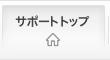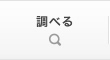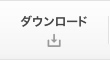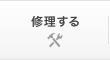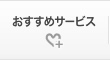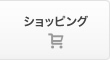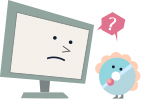- トップページ >
- リカバリー(再インストール)手順
「リカバリー(再インストール)」は、パソコンを購入時の状態に戻す作業です。パソコンの調子が悪くなったときの最終的な手段として実施してください。
リカバリーを行う前に、必要なデータのバックアップをおすすめします。
リカバリー手順
Windows 8 / Windows 8.1の場合
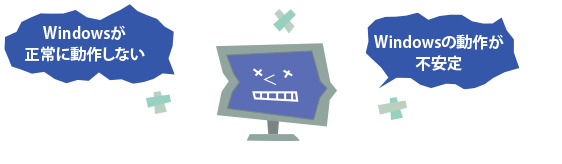
PCのリフレッシュをする

PCのリフレッシュを行うと、個人用のファイルや設定を残したままWindowsを再インストールできます。
PCのリフレッシュ方法
すべてを削除してWindowsを再インストールする

パソコンを購入時の初期状態に戻します。
この作業を行うと、個人用のファイルや設定はすべて失われます。作業を始める前に、必要なデータのバックアップを行ってください。
PCを初期状態に戻す方法
リカバリーディスクによる再インストール
HDD内のデータをすべて削除し再インストールを行います。
この作業を行うと、HDD上のデータはすべて失われます。作業を始める前に、必要なデータのバックアップを行ってください。
1
Windowsの
再インストール
2
リカバリーツールの
再インストール
3
ドライバーの
再インストール
4
アプリケーションの
再インストール
Nero、WinDVD/PowerDVDなどのアプリを必要に応じて再インストールします。
※お使いの製品によっては、リカバリーディスクが添付されていない場合があります。詳しくは次をご覧ください。
パソコンに添付のユーザーズマニュアルまたはユーザーズマニュアル(補足編)では、インストールに関するより詳細な情報や注意事項などを記載しています。作業を行う際は、あわせてご確認ください。
Windows Vista / Windows 7の場合
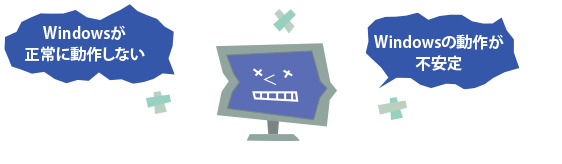
リカバリーディスクによる再インストール
HDD内のデータをすべて削除し再インストールを行います。
この作業を行うと、ハードディスク上のデータはすべて失われます。作業を始める前に、必要なデータのバックアップを行ってください。
1
Windowsの
再インストール
2
リカバリーツールの
再インストール
3
ドライバーの
再インストール
4
アプリケーションの
再インストール
Internet Explorer、Nero、WinDVD/PowerDVDなどのアプリを必要に応じて再インストールします。
パソコンに添付のユーザーズマニュアルまたはユーザーズマニュアル(補足編)では、インストールに関するより詳細な情報や注意事項などを記載しています。作業を行う際は、あわせてご確認ください。
知っておきたいリカバリーに関する情報
ユーザーデータを残してOSを再インストールしたい
対象OS:
Windows 7 / Windows Vista
ユーザーデータを残したまま再インストールすることができます。

再インストールを依頼したい
「OSの再インストールはむずかしそう」というお客様に代わり、当社で再インストールを行うサービスです。
リカバリーディスクをお持ちでないお客様にもおすすめ!